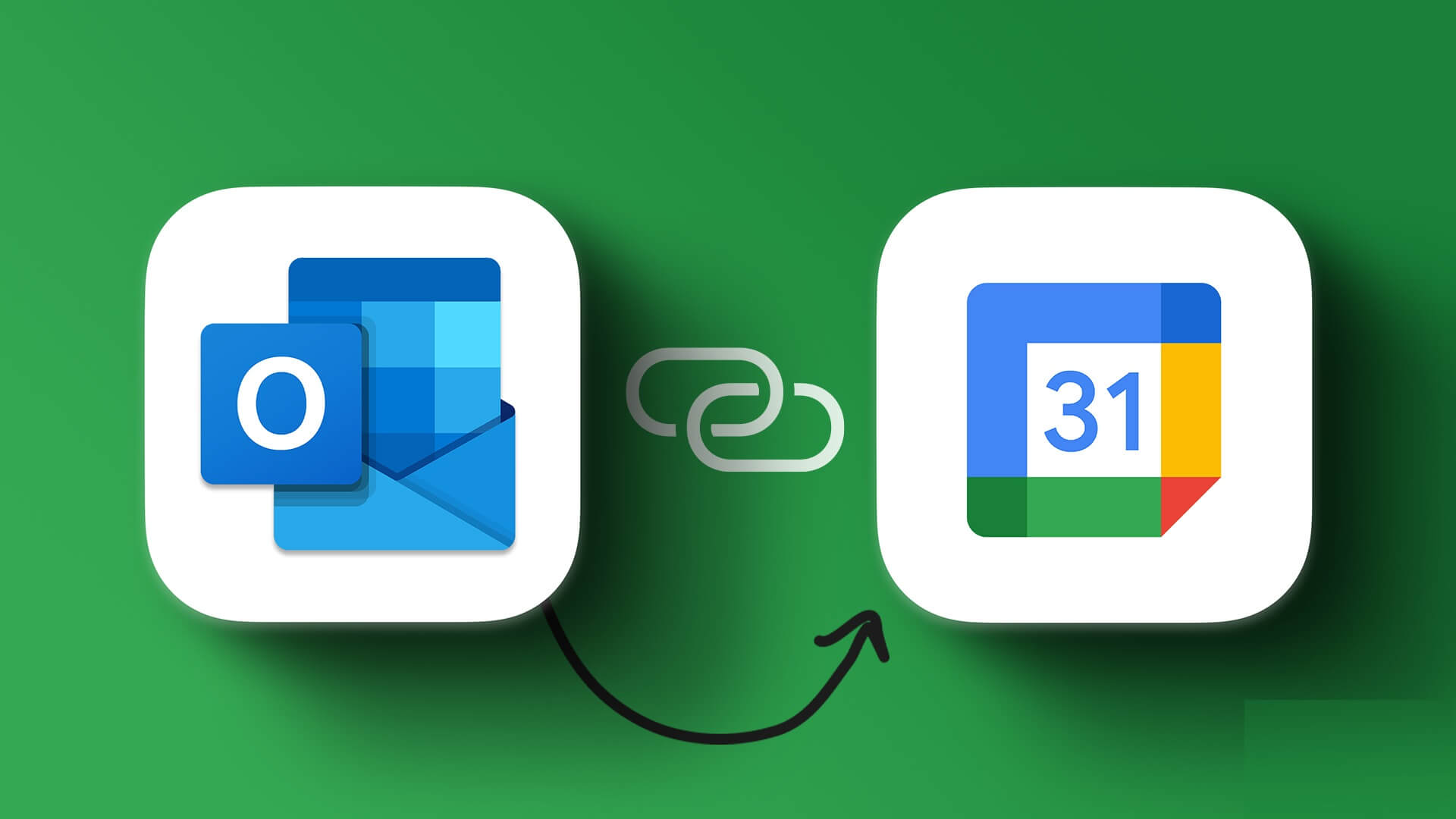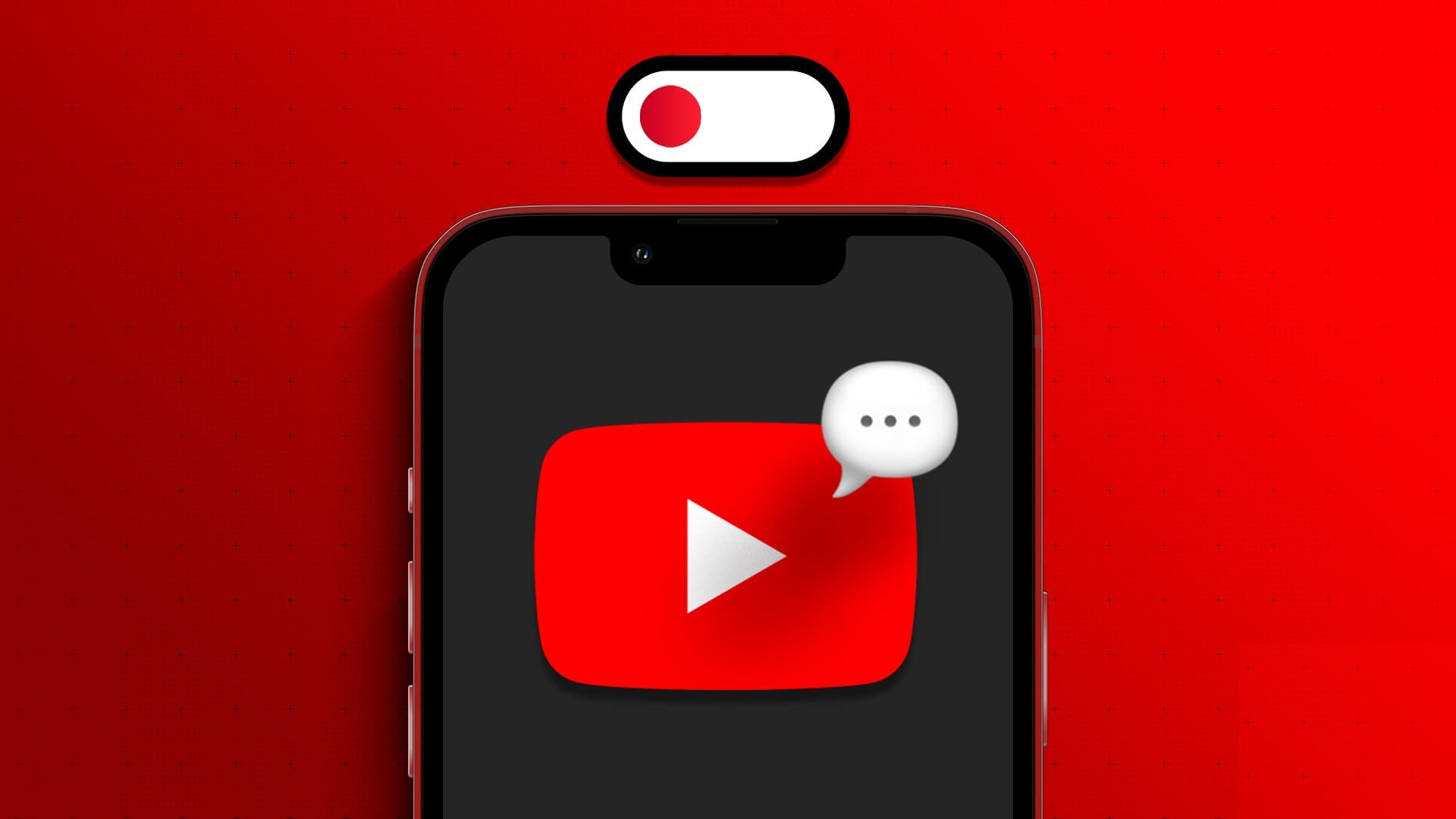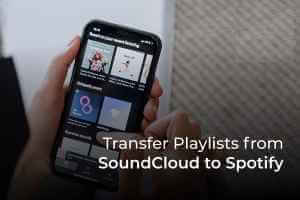É considerado Google drive É o serviço de nuvem mais popular entre os usuários e assim por diante Por ser o aplicativo de armazenamento em nuvem padrão no Android. Embora existam muitos recursos de compartilhamento encontrados no Google Drive em Aplicativo Google Fotos No entanto, algumas pessoas ainda preferem o Google Drive para enviar fotos e vídeos. Neste artigo, você aprenderá como compartilhar fotos e vídeos usando o Google Drive em aplicativos para computador e dispositivos móveis.
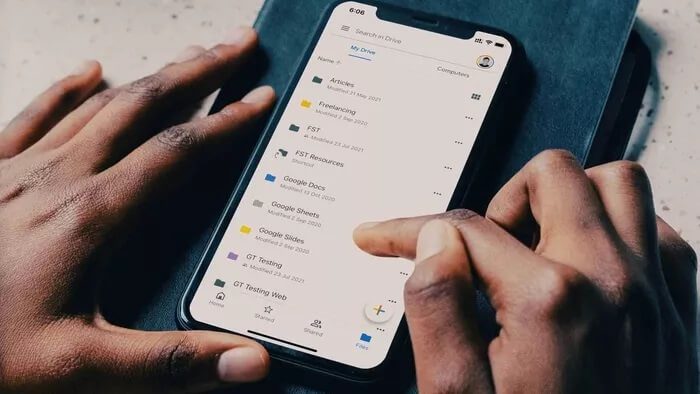
Aplicativos móveis do Google Drive
Primeiro, falaremos sobre como compartilhar fotos e vídeos no Facebook Google Drive usando aplicativos móveis. já que ambos Android E o iOS carrega uma interface de usuário idêntica do Google Drive, você poderá usar as mesmas etapas em qualquer plataforma para fazer as coisas.
Carregar fotos e vídeos para o Google Drive
Antes de começar Compartilhar arquivos Primeiro, você precisa enviar suas fotos e vídeos para a pasta relevante no aplicativo Google Drive.
No exemplo abaixo, estamos usando um aplicativo Google Drive iOS.
Passo 1: Abra um aplicativo Google drive No iPhone.
Passo 2: Clique no ícone + Na parte inferior e selecione Pasta.
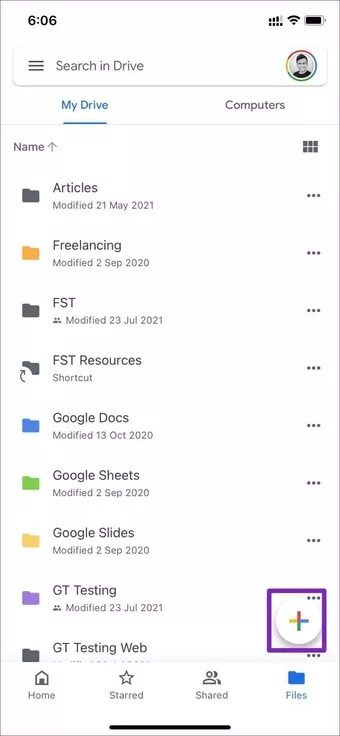
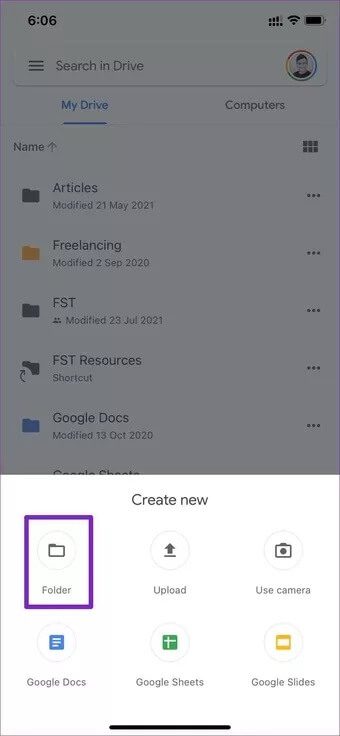
Etapa 3: Dê um nome relevante e aperte um botão Criar.
Passo 4: Quanto à personalização, você pode clicar no menu de três pontos ao lado do nome da pasta e alterar a cor da pasta do cinza padrão para qualquer cor (24 opções de cores para escolher).
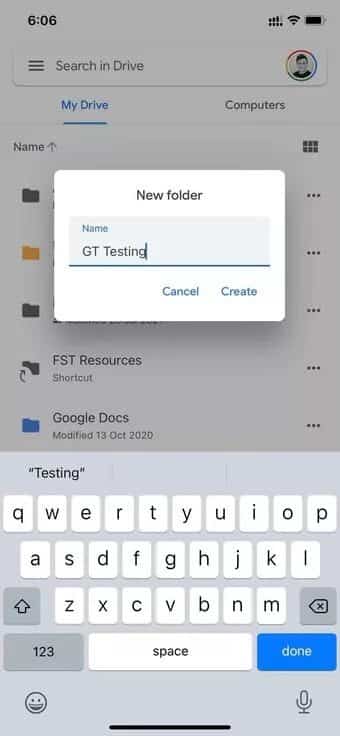
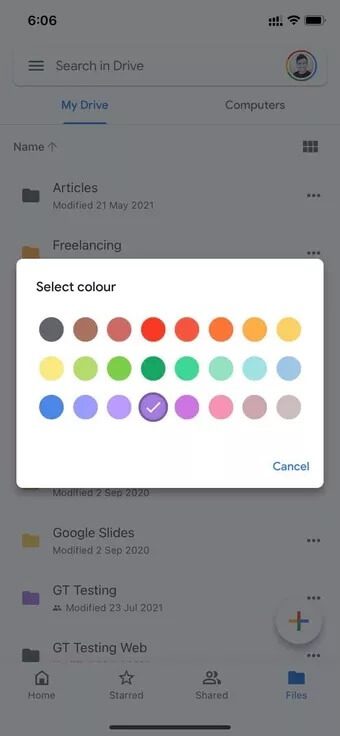
Passo 5: Abra a pasta recém-criada e toque no ícone + , E selecione Baixar.
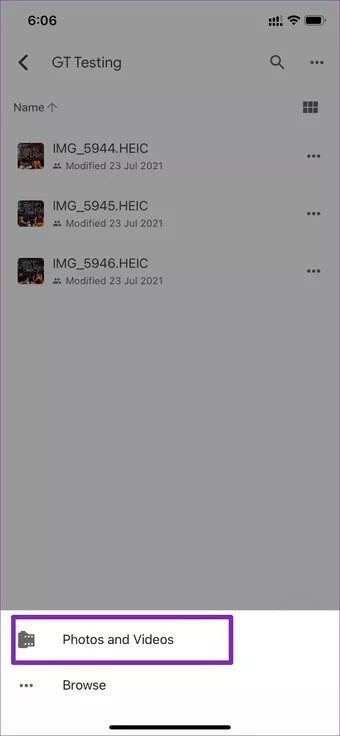
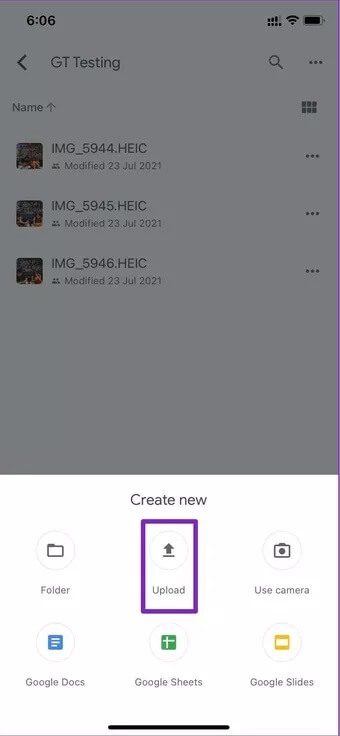
Etapa 6: Selecione Fotos e Vídeos, dê a permissão apropriada para acessar todos os arquivos de mídia no telefone e abra o menu da biblioteca de fotos.
Passo 7: Selecione as fotos e vídeos que deseja compartilhar e pressione o botão Baixar acima.
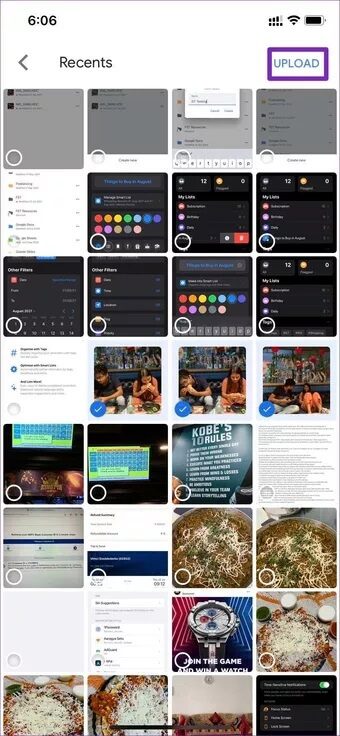
Passo 8: Dependendo da velocidade da sua internet, o Google Drive carregará a mídia no formato original sem nenhuma compactação.
Alternativamente, você pode abrir Aplicativo de fotos diretamente no iPhone ou Android. Selecione as fotos e vídeos que deseja enviar e use o menu Compartilhar para carregá-los na pasta relevante do Google Drive no destino.
Depois que os arquivos de mídia forem carregados na pasta do Google Drive, eles estarão prontos para serem compartilhados entre amigos e familiares.
Compartilhar uma pasta do Google Drive
Existem duas maneiras de compartilhar uma pasta do Google Drive. Você também pode Criar link Compartilhável ou Adicionar membros diretamente. Veja como compartilhar uma pasta do Google Drive.
Passo 1: Abra o aplicativo Google Drive e vá para pasta.
Passo 2: Toque no menu de três pontos e selecione Compartilhando.
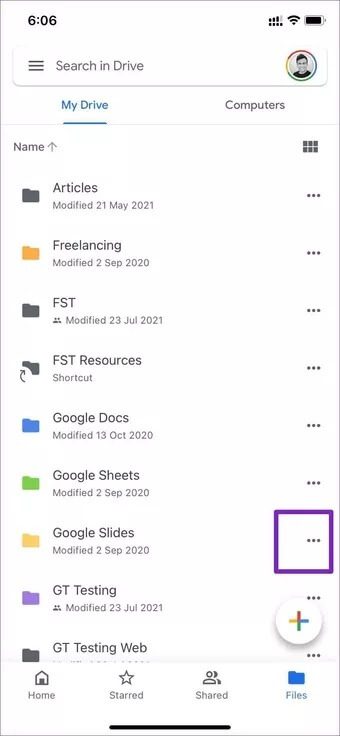
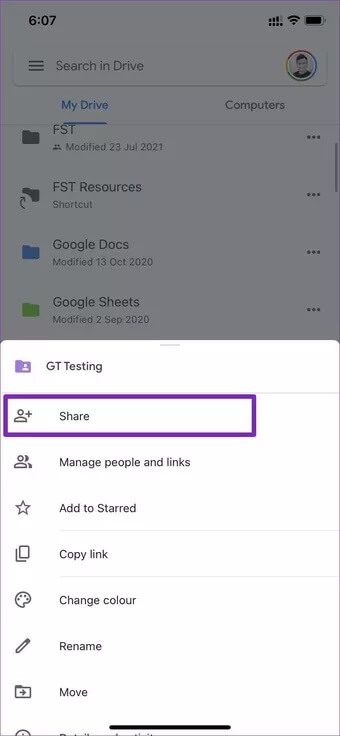
Etapa 3: Adicione o ID da Conta do Google de outros usuários para ingressar na pasta e começar a fazer alterações. Ou você pode especificar Link de cópia E compartilhe diretamente o link de convite da pasta por meio de qualquer canal de mídia social.
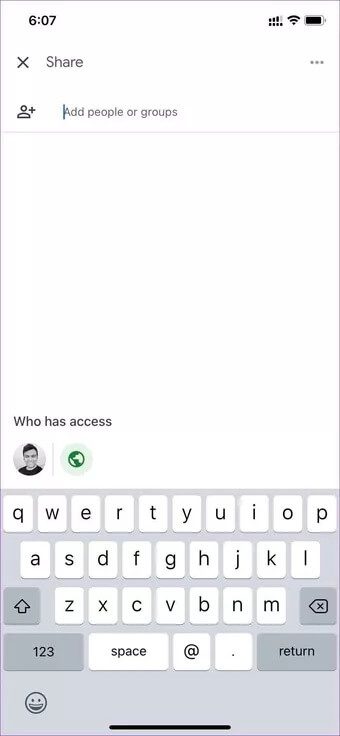
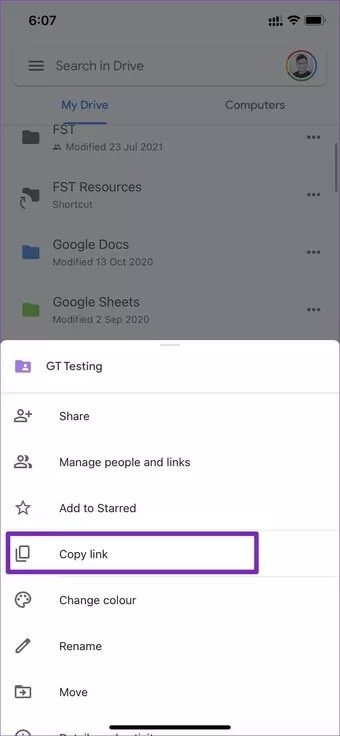
Agora você pode sempre que quiser ir para a opção "Gerenciar pessoas e linkse remover pessoas dele ou alterar as configurações de link deRestrito a qualquer pessoa com o link".
usando a opçãorestrito”, apenas as pessoas adicionadas podem acessar e ver os arquivos de mídia na pasta. opção abreQualquer pessoa tem o linkMais três permissões.
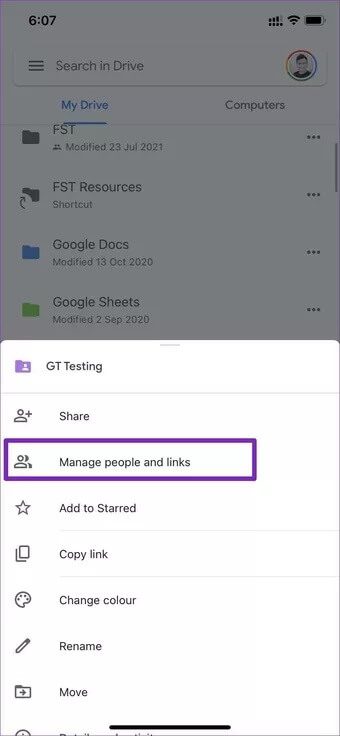
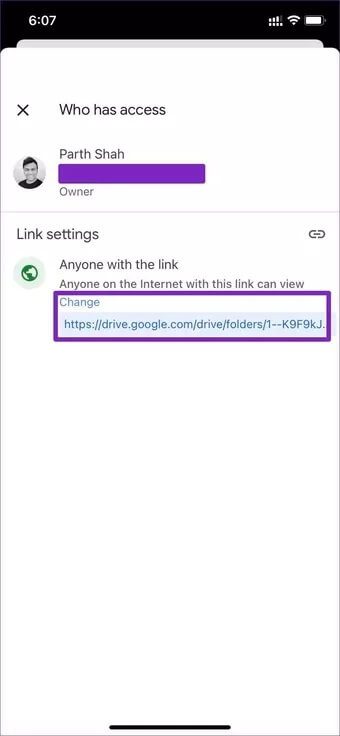
Visualizador: Outros que têm podem vincular عرض Conteúdo apenas na pasta.
Comentarista: Aqueles com um link do Drive podem sair تعليق sobre seus comentários.
Editor: Isso dá a qualquer pessoa com o link total liberdade para fazer alterações no conteúdo. Eles podem baixar, editar e até remover fotos e vídeos da pasta. Tenha cuidado ao usar a permissão do editor.
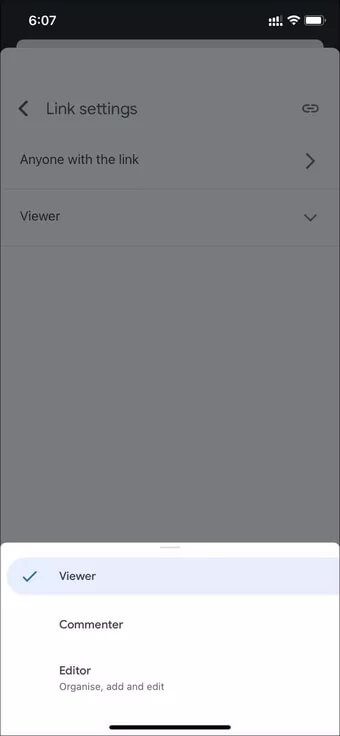
Tudo depende do seu caso de uso. Se você planeja compartilhar fotos e vídeos usando o Google Drive na Web para uma comunidade ampla, a opção Qualquer pessoa com link funcionará para você.
Aqueles que pretendem compartilhar fotos e vídeos com um grupo específico de pessoas devem se ater à opção restrita.
Web do Google Drive
Você também pode compartilhar fotos e vídeos usando o Google Drive na web. É conveniente para quem tem fotos e vídeos salvos em seus computadores.
Passo 1: Visite o Google Drive na web e faça login com suas credenciais conta do Google.
Passo 2: Clique no "novono lado esquerdo e crie uma nova pasta que deseja compartilhar.
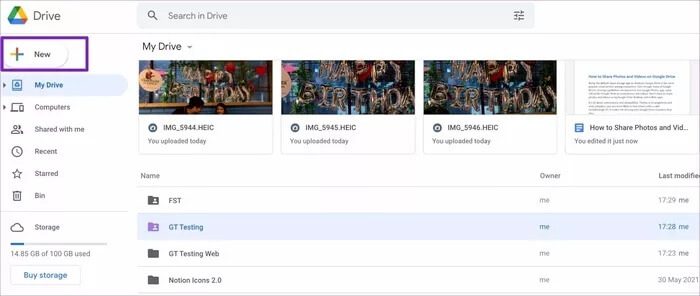
Etapa 3: Dê um nome relevante , altere a cor da pasta e você estará pronto para enviar suas fotos e vídeos para ela.
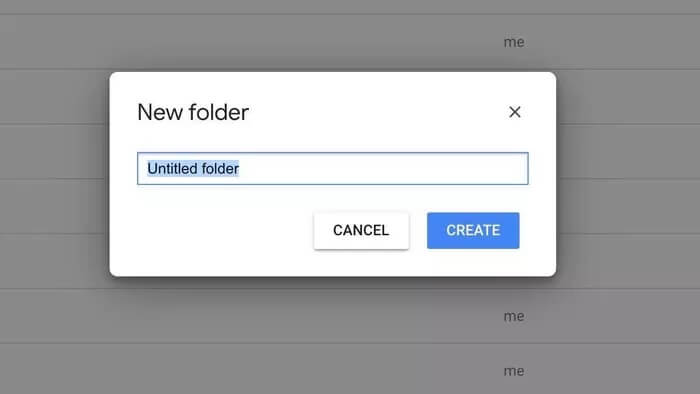
Passo 4: Navegue até os arquivos de mídia armazenados em seu computador. Selecione essas fotos e arraste-as para Pasta do Google Drive na web.
Passo 5: Depois de carregá-los para a pasta, você pode voltar para a página principal do Google Drive.
Etapa 6: Selecione a pasta que deseja compartilhar e clique em Criar um link ou botão Compartilhando acima.
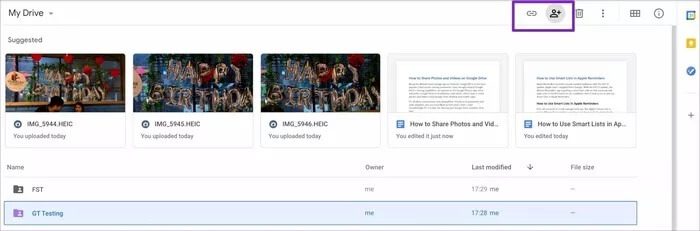
As opções de compartilhamento são semelhantes às mencionadas anteriormente para o aplicativo móvel do Google Drive.
Aproveite o compartilhamento de mídia perfeito com o Google Drive
Sabemos como o Google Fotos supera o Google Drive com melhor envolvimento do parceiro e integração social, como curtidas e comentários. Mas este último também tem vantagens. Com o Google Drive, você pode ter mais controle sobre como compartilhar suas fotos e vídeos com outras pessoas.
No futuro, gostaríamos de ver links de expiração e links de proteção por senha no Google Drive para melhorar a segurança e a privacidade.